משברי האנרגיה בוודאי פגעו במאוורר.מומחים מאמינים כי במוקדם או במאוחר נצטרך מקורות חלופיים להעברת הציוד האלקטרוני שלנו. צג מחשב הוא אחד המקורות הרעביים ביותר למחשב שלם. אם כי עם הצגת מכשירי LCD וטכנולוגיות דומות הפחיתו את צריכת החשמל לכמעט מחצית, עדיף לחסוך כמה שיותר אנרגיה מבוזבזת. למרבה המזל, היצרנים מעצבים צגים כדי להיכנס למצב המתנה בכל פעם שהם כבר לא בשימוש. מצב חיסכון בחשמל האוטומטי של Windows מגיע גם לשימוש במצבים בהם עליכם להשאיר את המחשב ללא השגחה. כשאתה לא עובד, מצב חסכון בחשמל מפחית את צריכת האנרגיה של צג הצג על ידי כיבויו. אם ברצונך לבצע את התכונה האמורה באמצעות מקלדת yous, אז תן ישן ניסיון. זהו יישום Windows נייד שמאפשר לך לכבות את מסך המחשב באמצעות קיצור מקשים שצוין. ובכן, אתה יכול גם לכבות את הצג באמצעות לחצן ההפעלה, אבל האם אתה לא עושה זאת באמצעות מקש חם פשוט יותר טוב? אף על פי שמצב חסכון בחשמל של Windows מכבה את הצג לאחר מרווח מוגדר של חוסר פעילות, יישום זה שימושי כאשר עליכם לעזוב את המחשב באופן אקראי לתקופות קצרות.
לאפליקציה אין ממשק, והיא גם לא דורשת להגדיר הגדרות כלשהן. פשוט הפעל את היישום כדי לכבות את צג התצוגה שלך. הרבגוניות של ישן נעוצה במספר הדרכים בהן ניתן להגדיר אותהכבה את המסך. אתה יכול להכניס את הקובץ לתיקיה לבחירתך ולהפעיל את היישום בכל פעם שתרצה לכבות את המסך. ניתן גם ליצור קיצור דרך לשולחן העבודה עבור Sleeper. אפשרות נוספת היא להצמיד את היישום אליו שורת המשימות או תפריט התחל. בדרך זו היא תהיה יעילה יותר, מכיוון שתמיד שורת המשימות של Windows עומדת לפניך.

למרות ש הצמד לשורת המשימות ו הצמד לתפריט התחל הן אפשרויות שימושיות, הדרך הטובה ביותר להפעיל את Sleeper היא באמצעות שילוב המקשים החמים. ראשית, הנח קיצור דרך בשולחן העבודה, לחץ עליו באמצעות לחצן העכבר הימני ובחר מאפיינים. בחר קיצור בכרטיסייה, לחץ על שילוב המקשים החמים (Ctrl + Alt + מקש או Ctrl + Shift + מקש) ב מקש קיצור בשדה ולחץ בסדר. כעת, בכל פעם שאתה משתמש בשילוב המקשים המוגדרים, המסך שלך יכבה.
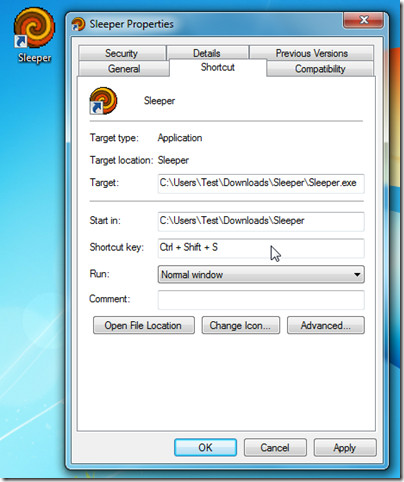
הזז את העכבר שלך, או לחץ על מקש כלשהו במקלדת כדי להעיר את המסך שוב. Sleeper עובד על Windows XP, Windows Vista ו- Windows 7.
הורד סליפר












הערות